أفضل برنامج لتخزين الوصفات - دفتر الطهي - هو حصتي. لقد صادفت هذا البرنامج بالصدفة على الإنترنت. تم تنزيله وقرر تجربته. وفرحتي لا حدود لها. هذا برنامج مذهل
8 أكتوبر 2014 ، الساعة 12:59 صباحًا
أنا أحب الطبخ وغالبًا ما آخذ وصفات جديدة من الإنترنت. وفي مرحلة ما ، أدركت أنه أصبح من الصعب بشكل متزايد فرز حطام الوصفات المحفوظة في المفضلة. مرة أخرى - بعد أن اختبرت وصفة أخرى ناجحة ، أريد حفظها بطريقة ما لألاحظ انطباع الوصفة ، وكتابة بعض الفروق الدقيقة ، ثم أريد أن أجد هذه الوصفة بسرعة إذا كنت أرغب في تكرارها. كان من غير الملائم تخزين كل شيء في روابط أو نوع من ملفات Word.
ثم ذات يوم عثرت بالصدفة على البرنامج. إنه مجاني رسميًا وسهل جدًا وسريع التثبيت ، يمكنك تنزيله (تنزيل ملف cooknotes074.exe).
واجهة البرنامج واضحة جدًا بحيث يمكنك اكتشافها في 5 دقائق. في الأساس البرنامج أبسط قاعدةبيانات ذات هيكل هرمي ، حيث يمكنك إنشاء أقسام وأقسام فرعية (الزر 1 و 2 ، على التوالي) ، وإنشاء صفحات وصفات فيها بالفعل (الزر 3). يمكنك مباشرة ، دون حفظ مسبق ، إدراج الصور من الإنترنت في البرنامج أو نسخ أو كتابة نص. بحث ملائم (الزر 4).
إذا كان هناك شيء غير واضح ، اسأل - سأطالب. أنا معجب بهذا البرنامج ، لقد قمت بالفعل بربط جميع صديقاتي به وما زلت أنشر هذه المعرفة المهمة بين كل من لم يكن معجبًا بهذا البرنامج بعد :)

وميزة أخرى:نظرًا لأن البرنامج عبارة عن قاعدة بيانات عادية ، ولا يوجد سوى اسم فيه ، فيمكن استخدامه بشكل مثالي لتخزين أي معلومات. على سبيل المثال ، بالإضافة إلى الملفات التي تحتوي على وصفات (لدي معجنات وحلويات بشكل منفصل ، وجميع الوصفات الأخرى منفصلة) ، أقوم بتخزين جميع الأشياء المثيرة للاهتمام المتراكمة حول الإبرة في ملف منفصل ، في ملف منفصل للديكورات الداخلية ، والدتي ، على سبيل المثال ، قم بتكييف هذا لتخزين المعلومات حول شؤون الدولة ، ويمكن أن يكون أي موضوع وسيكون مناسبًا. نوصي!
لقد وصفت لك بالفعل العديد من دفاتر الملاحظات (أحببتها بشكل خاص) ، لكني اليوم أريد أن أخبرك عن دفتر آخر غير عادي وأصلي للغاية - دفتر الطبخ .
أعطاني أحد القراء نصيحة عنها ، وشكره عليها كثيرًا.
أنا متأكد من أن القراء ربات البيوت سيحبون كتاب الطبخ كثيرًا ، لأنه مريح للغاية وعملي.
يوجد الآن على الإنترنت بحر من مواقع الطهي المختلفة (الطلب يخلق عروضًا - يحب الكثير من الناس تناول الطعام اللذيذ) ، ولكن كما تعلم ، لا يوجد رفاق للذوق واللون - توجد الوصفات المفضلة على مختلف الموارد ، وليس على واحد.
وماذا تريد أن تفعل ، إنشاء مليون في المتصفح؟ وماذا لو سقطت الشبكة في أهم لحظة طبخ؟ يتم تقديم انهيار عصبي ومجموعة من المنتجات الفاسدة لك.
بالإضافة إلى ذلك ، لا يتوفر لدى الجميع شبكة Wi-Fi (أوه إنترنت سلكيةأنا صامت بشكل عام في المطبخ).
لحسن الحظ ، قام الأشخاص الطيبون بإنشاء كتاب طبخ لا يعتمد على الإنترنت ولن يخذلك في لحظة حاسمة في المطبخ. ستساعدك على جمع كل الوصفات المفضلة لديك ووضعها على الرفوف. يمكنك حتى تزويدهم بالصور بسهولة.
تنزيل دفتر الطبخ
يمكنك تنزيل الإصدار العادي (التثبيت) أو (الذي لا يتطلب التثبيت على جهاز كمبيوتر). حجم المفكرة حوالي 3 ميغا بايت فقط.
هذا ما قالته زوجتي التي طلبت منها فهم البرنامج وتخبرني ...
كيفية استخدام كتاب الطبخ
نقوم أولاً بإنشاء مجلد جديد (يفضل ألا يكون على محرك أقراص النظام) ونطلق عليه اسم "Recipes". اذهب الآن بجرأة إلى دفتر الطهي وابتكر ملف جديد(الكتاب)...
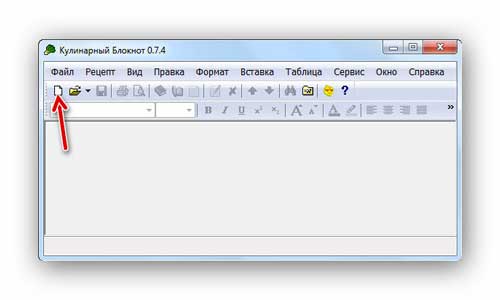
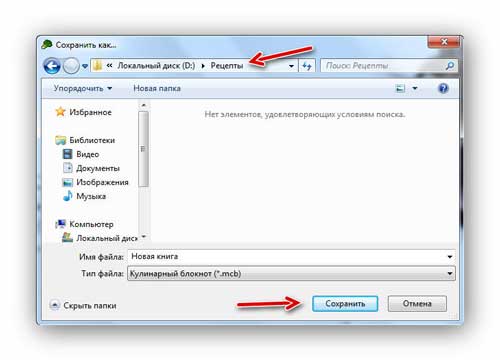
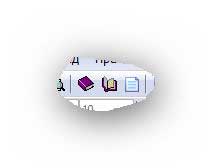
بالمناسبة ، يمكن إجراؤها في أي وقت أو إضافتها أو نقلها أو حذفها (عبر قائمة السياق) ...
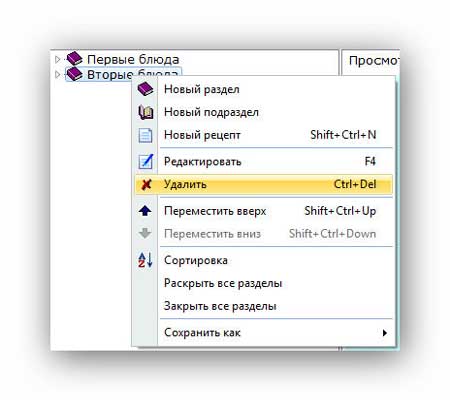
يبقى تشتيت الوصفات في هذه الأقسام والأقسام الفرعية. حدد القسم المطلوب وأنشئ وصفة جديدة ...
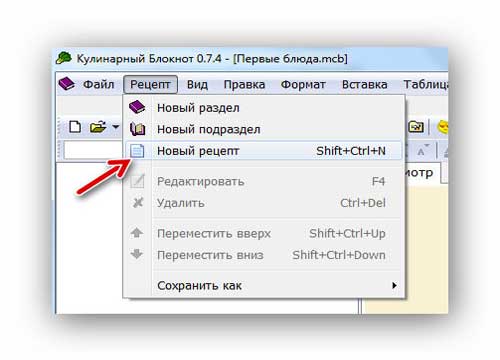
في النافذة اليمنى للمفكرة ، ننتقل إلى وضع التحرير ونلصق ببساطة الصور والوصفة نفسها ، التي تم نسخها مسبقًا من أي موقع طهي ...
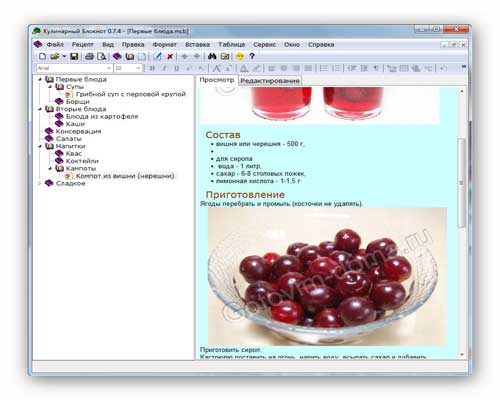
... يمكنك حتى تقييم الوصفة ...
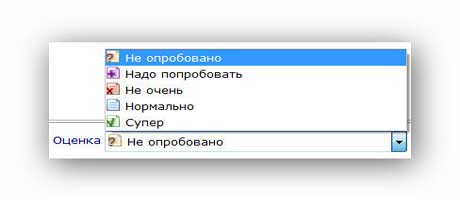
في قائمة "الأدوات" ستجد الإعدادات ...

... حيث يمكنك تغيير لون الخلفية أو الخط ، وتعيين التباعد والحشو لعناصر الوصفة.
في قائمة "عرض" ، يمكنك تغيير سمة دفتر الطهي ، وفي "تنسيق" يمكنك حتى ضغط الصور لتوفير مساحة على محرك الأقراص الثابتة ...

جرب أو حاول هذه الوظيفةلقد فشلت ، لأن الصور كانت مضغوطة بالفعل وبالشكل الصحيح - اهتم مالكو الموقع الذي نسخت منه الوصفة بهذا الأمر.
في دفتر الطهي ، بالطبع ، هناك كل الاحتمالات المعتادة لأي منها محرر النص، لكنك تفهمها بالفعل (إذا كنت لا تعرفها بالفعل) بنفسك.
اعتقد انه دفتر الطبخالأشخاص الذين يحبون العبث في المطبخ سيحبونه حقًا.
لبرامج الكمبيوتر الجديدة الشيقة والمفيدة.

برنامج تخزين الوصفات - Cooking Notebook
كتاب طبخفي كل عائلة. بدلا من ذلك ، يجب أن يكون في كل أسرة. من المستحيل تذكر كل الوصفات ، خاصة كمية المكونات المستخدمة في الوصفات. وأحيانًا يكون من المفيد تذكير نفسك بتسلسل طهي طبق معين ، خاصة إذا كنت تطبخه مرة واحدة في السنة. إذا لم يكن الطبخ من أجلك مجرد وسيلة لإطعام عائلة جائعة ، فأنت بالتأكيد مالك العديد من الوصفات التي يجب تخزينها بطريقة ما حتى لا تضيع. ومن المستحسن تخزينها بحيث يسهل العثور عليها إذا لزم الأمر. ربما ، الجميع على دراية بالموقف: "حسنًا ، أين هذه الوصفة ، أتذكر ، لقد كتبتها هنا !!" ونتيجة لذلك ، تم قضاء نصف يوم في البحث عن الوصفة الصحيحة ، ومن الجيد العثور على الوصفة.
نتيجة لذلك ، كل دفتر الطبختذكرنا بميدان المعركة: قصاصات من أوراق الدفاتر ، قصاصات الصحف ، بقايا المجلات. كل هذا يصعب تنظيمه بل إنه أكثر صعوبة في الاستخدام. أرفع قبعتي لأولئك الذين يعيدون كتابة كل هذا وتنظيمه بعناية ، لكن شيئًا ما يخبرني أنه يوجد ، كم ، عددهم ليس كافيًا :)).
وعندما تحتاج إلى تصحيح شيء ما ، أو إضافة شيء ما ، حتى لا تنسى لاحقًا ولا تخطئ ، عندما تطبخ وفقًا لهذه الوصفة مرة أخرى ، تظهر الأسهم والشرطات والشرطات ، تتحول الوصفة إلى الوضع: هنا أغني ، هنا لا أغني ، لكن هذا هو المكان الذي أصطاد فيه.
والأهم من ذلك كله دفاتر الطبخيصعب تخزين الصور. لقد لاحظت منذ فترة طويلة أنه بدون صورة لا أقرأ الوصفة. ومع صور سيئةربما لن أقرأه. الصورة في الوصفة نصف المعركة. فهي تساعد على الأقل في معرفة ما يجب أن تكون النتيجة ، وغالبًا ما تساعد في تصحيح الخطأ الذي يحدث أثناء الطهي.
 يتم حل جميع المشكلات المذكورة أعلاه بواسطة البرنامج "مفكرة الطهي". البرنامج سهل الاستخدام لدرجة أنه إذا كان بإمكانك تشغيل جهاز الكمبيوتر الخاص بك والعثور على هذه المقالة ، فلن يتسبب استخدام البرنامج بالتأكيد في أي صعوبات.
يتم حل جميع المشكلات المذكورة أعلاه بواسطة البرنامج "مفكرة الطهي". البرنامج سهل الاستخدام لدرجة أنه إذا كان بإمكانك تشغيل جهاز الكمبيوتر الخاص بك والعثور على هذه المقالة ، فلن يتسبب استخدام البرنامج بالتأكيد في أي صعوبات.
الخامس "دفتر طبخ"يمكنك تخزين أي وصفات وصور لهم ، وتصحيحها وتغييرها ، وتقييم الوصفة وترك الملاحظات ، وتغيير وإضافة الصور ، ونقل المجلدات بحركات بسيطة ، وفرز الوصفات بسهولة إلى أقسام ، والأهم من ذلك ، العثور بسهولة على الوصفة الصحيحة. يتيح لك البرنامج إنشاء أي عدد من دفاتر الطهي. يمكنك ، على سبيل المثال ، مشاركة وصفات جدتك المفضلة ووصفاتك الخاصة ، وصفات صديقاتك وصفات تم جمعها من موقعنا! أو يمكنك فصل الخبز والحفظ إلى كتب مختلفة. باختصار ، الاحتمالات بهذا المعنى لا حصر لها على الإطلاق.
من وجهة نظري ، البرنامج له العيب الوحيد: إذا لم يتم تشغيل الكمبيوتر ، فلن تتمكن من الوصول إلى وصفاتك. وبناءً على ذلك ، في حالة حدوث عطل في النظام ، فقد تفقد جميع المعلومات. في هذه الحالة ، كما نفعل مع جميع المستندات أو الصور المهمة الأخرى ، نقوم بعمل نسخة الوسائط القابلة للإزالةأو بطاقة فلاش أو محرك أقراص ثابت خارجي. من المستحسن عمل نسخ كتب الطبخوتحديث هذه النسخ بشكل دوري. وبالطبع، دفتر الطبخبحاجة إلى أن يتم إنشاؤها.
لذلك ، لنبدأ بتنزيل البرنامج.
نقوم بتشغيل الملف ، والاتفاق مع كل شيء ، وتحديد اللغة والمجلد للتثبيت. نبدأ البرنامج:
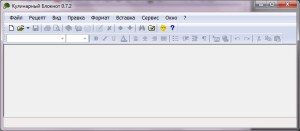
الآن يمكننا فتح القائمة دفاتر الطبخ، أو إنشاء ملفات جديدة. لإنشاء ملف دفتر، حدد "ملف" => "جديد" في القائمة أو اضغط على CTRL + N في نفس الوقت:
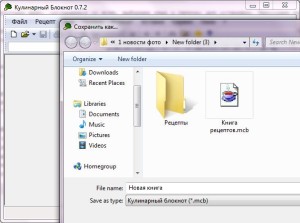
نختار اسم دفتر الملاحظات الجديد ، ومجلد للتخزين وحفظ الملف الجديد. سيكون للملف إذن * .mcb. الآن يمكنك تسجيل الوصفات وحفظها. للبدء ، لا يزال من المفيد إنشاء بعض المجلدات. إذا كنت تريد تغيير الاسم ، أو إعادة الفرز ، أو إضافة أقسام أخرى (أو أكثر) ، أو نقل واحدة (أو عدة وصفات) من قسم إلى آخر - كل هذا يمكن القيام به في أي وقت. لتغيير الاسم ، احذف الاسم القديم وأدخل الاسم الجديد. يتم إجراء النقل باستخدام طريقة "السحب والإفلات" ، أي أنك تحتاج إلى النقر فوق القسم (أو الوصفة) التي تريد نقلها دون تحرير زر الماوس ، ثم اسحبه إلى المكان الصحيح ثم حرر الزر في مكان جديد. إذا فاتتك ، فلا يهم أيضًا ، فقط اسحب مرة أخرى. تحتوي جميع الأقسام على تلميحات أدوات ، أي إذا مررت بالماوس فوق القائمة ، ستظهر نافذة توضح الوظيفة. فيما يلي أهمها:
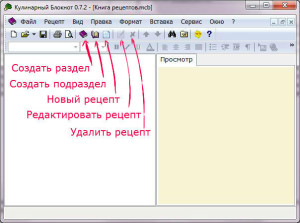
عدد الأقسام الفرعية غير محدود. الشيء الرئيسي هو أنك تتذكر هيكل ونظام حفظ الملفات: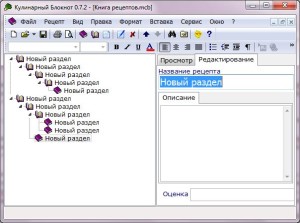
ولكن حتى لو نسيت ، يمكنك استخدام البحث. تحتاج إلى النقر فوق صورة المنظار أو F7:
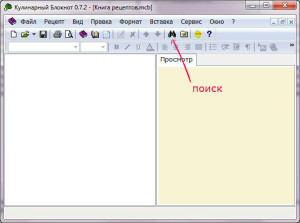
كما ترى ، فإن البحث سهل الاستخدام للغاية ، يمكنك البحث بكلمة أو عبارة ، وكذلك عن طريق موقع هذه الكلمة أو العبارة. إذا كنت تبحث عن وصفة طبخ ، على سبيل المثال ، فمن الأفضل البحث عن كلمة "دنماركي" إذا كنت تعلم أنه ليس لديك الكثير من الوصفات الدنماركية ، لأن كلمة "بطاطس" ستعيد جميع الوصفات التي تستخدم فيها البطاطس. وكلما قمت بملء الوصفة بدقة أكبر ، سيكون من الأسهل البحث عنها لاحقًا.
أكبر ميزة لهذا البرنامج هي القدرة على إضافة الصور إلى الوصفات. لذلك ، قم بإنشاء "وصفة جديدة" ، انتقل إلى علامة التبويب "التحرير".
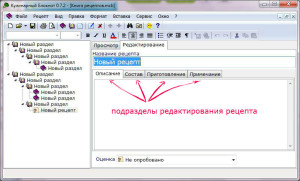
كما ترى ، فإن علامة التبويب "التحرير" بها أقسام فرعية: "الوصف" و "المكونات" و "الطهي" و "ملاحظة". ليس من الضروري تقسيم الوصفة بأكملها إلى أقسام فرعية ، يمكنك وضع كل شيء في قسم واحد. على ال مظهر خارجيلن تتأثر الوصفة. هذا التقسيم ضروري لوظيفة "البحث" ، وسيكتب البرنامج نفسه هذه العناوين في الوصفة نفسها. إذا قمت بلصق نص الوصفة بالكامل في علامة التبويب الأولى ، فيجب كتابة العناوين يدويًا.
نكتب اسم الوصفة ووصفها أو ننسخها إذا كان هناك وصف فيها في شكل إلكتروني(على سبيل المثال ، وجدت وصفة على الإنترنت وتريد حفظها لتجربتها أو تذكرها فقط). بالمناسبة ، يمكن تحرير نص الوصفة: قم بتغيير الخط وحجمه ولونه ، وقم بتمييزه بالخط العريض ، أو المؤشر أو التسطير ، أو المحاذاة مع الحواف أو في المنتصف ، مسافة بادئة. بالمناسبة ، يمكن إجراء هذا التحرير في أي وقت ، حتى بعد حفظ الملف.
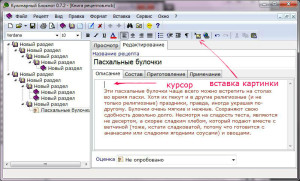
حدد المجلد الذي توجد به الصورة ، وحدد الصورة التي تريد إدراجها ، وانقر فوق "فتح". يمكن تصغير حجم الصورة أو الصورة أو تكبيرها. تحتاج إلى النقر فوق الصورة نفسها ، ستظهر النقاط على طول حواف الصورة ، ويمكنك سحبها بحيث يمكنك تغيير حجم الصورة:
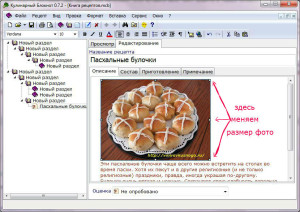
يمكن أيضًا نقل الصور إلى موقع آخر باستخدام طريقة السحب والإفلات الموضحة أعلاه. إذا كنت تريد حفظ صورة من الإنترنت ، فسيتعين عليك أولاً حفظها في مكان ما على محرك الأقراص الثابتة ثم إدخالها في الوصفة فقط. عند إدراج صورة في الوصفة ، لا يلزم تخزينها بشكل منفصل. يمكنك دائمًا إخراجها إذا لزم الأمر. تحتاج إلى النقر فوق الصورة انقر على اليمينبالماوس ، حدد في النافذة التي تظهر "حفظ الصورة في ملف ..." ، وحدد المكان الذي تريد حفظه ، ثم حفظه.
لمشاهدة الوصفة ، انتقل إلى علامة التبويب "عرض". سيبدو شيئا من هذا القبيل:
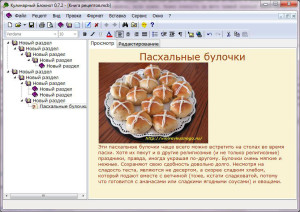
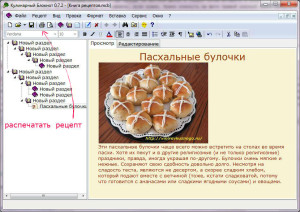
لن أصف تمامًا جميع وظائف وميزات البرنامج. إنه حقًا بسيط وسهل الاستخدام. استكشف جميع القوائم لمعرفة الوظائف التي تحتاج إلى استخدامها. أريد فقط أن ألفت انتباهكم إلى نقطتين أخريين. يحتوي البرنامج على قالب يمكنك تخصيصه. يتضمن الإعداد لون الخلفية وحجم الخط واللون. يمكنك العثور عليه من خلال القائمة: "أدوات" => "إعدادات" ، أو بالضغط على F9. نجد علامة التبويب "إعدادات النموذج" وتحريرها وحفظها. إذا انتقلت إلى القائمة: "Format" => "Template" ، فيمكنك هنا تعديل الوصفات وفقًا لقالب جديد ، وتحديد إما كل الوصفات أو أي وصفات معينة.
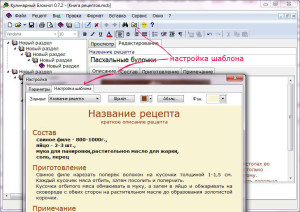
والنقطة الأخيرة - شريط التقسيم بين نافذة قائمة المجلد والوصفة متحرك ، ويمكن تغييره مرة أخرى باستخدام طريقة "السحب والإفلات" إلى اليمين أو اليسار ، حسب المكان الذي تحتاج فيه إلى مساحة أكبر.
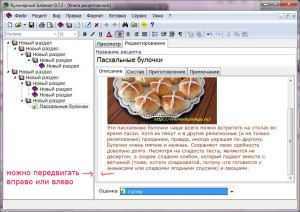
أذكرك أنه يمكن تنزيل البرنامج. وبمرور الوقت ، سنشارك دفاتر الطهي الجاهزة.
تم التحديث: 13 سبتمبر 2015 بواسطة: مشرف
 OSD لـ ArduPilot Mega - نظام لتراكب بيانات القياس عن بعد على فيديو الرحلة
OSD لـ ArduPilot Mega - نظام لتراكب بيانات القياس عن بعد على فيديو الرحلة لماذا لا يتصل جهاز الكمبيوتر الخاص بي الذي يعمل بنظام Windows بهاتفي في وضع نقطة اتصال Wi-Fi؟
لماذا لا يتصل جهاز الكمبيوتر الخاص بي الذي يعمل بنظام Windows بهاتفي في وضع نقطة اتصال Wi-Fi؟ حل مشكلة ضبط السطوع على جهاز كمبيوتر محمول
حل مشكلة ضبط السطوع على جهاز كمبيوتر محمول